HƯỚNG DẪN SỬ DỤNG KẾT NỐI CHUÔNG CỬA VỚI APP HIK-CONNECT KHÔNG CẦN MÀN HÌNH
Hướng dẫn sử dụng kết nối nút bấm trêm app Hik-Connect không cần màn hình
Ngày đăng: 17-03-2023
4,027 lượt xem
Tải app Hik-connect và đăng ký tài khoản
- Tải app Hik-Connect
- Ứng dụng Hik-connect hỗ trợ trên 2 nền tảng hệ điều hành là IOS vàAndroid
- Người dùng có thể tải ứng dụng như hướng dẫn dưới đây:
- Truy cập vào trang: https://appstore.hikvision.com/
- Hoặc quét mã QR dưới đây:
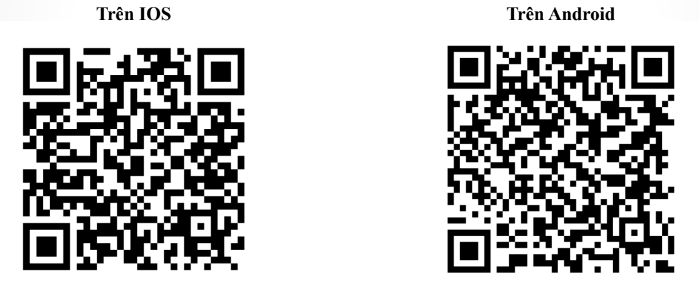
- Đăng ký tài khoản Hik-Connect
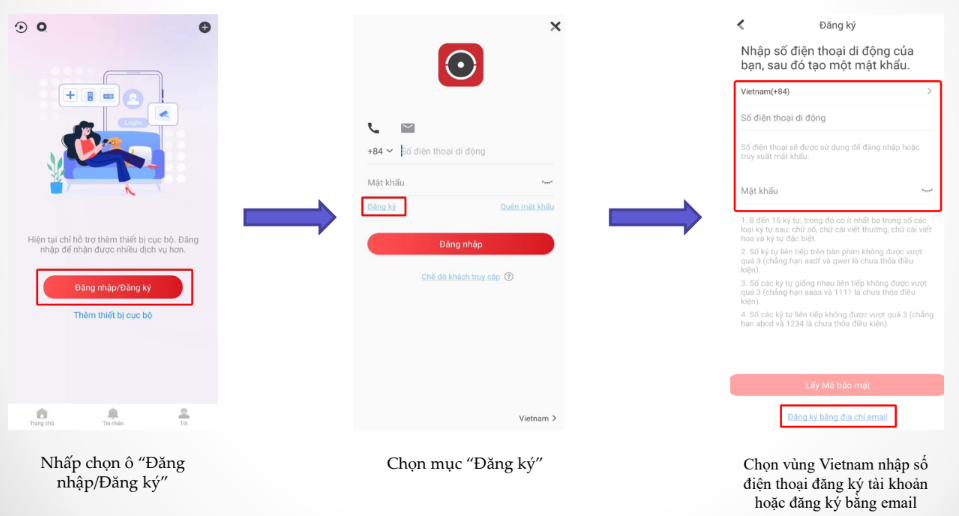
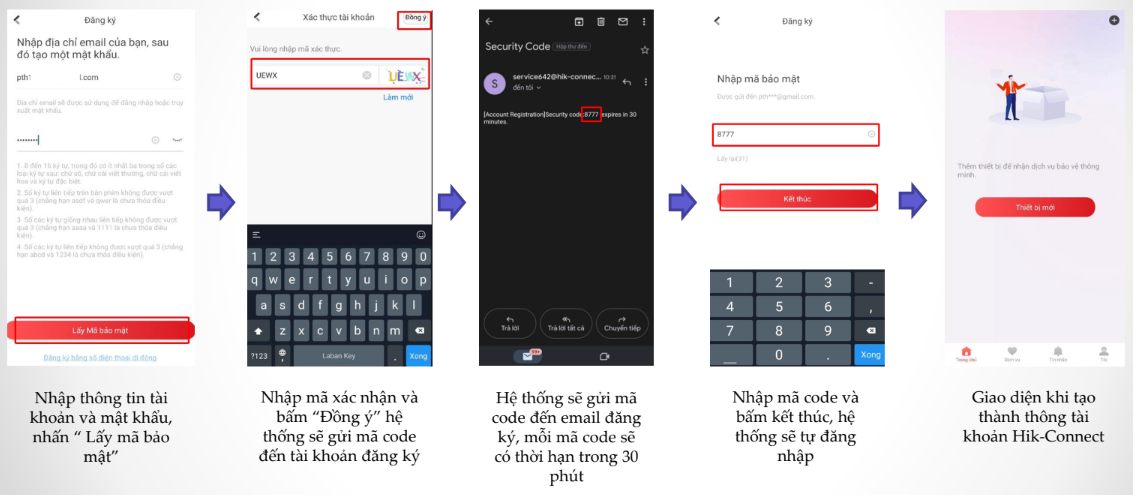
Hướng dẫn kích hoạt nút bấm và Hik-Connect bằng phần mềm IVMS 4200
- Mã sản phẩm : DS-KV8113-WME1(C)
- *Lưu ý: Những mã sản xuất trước tháng 09/2022 phải có ký hiệu (B) sau model mới hỗ trợ Hik-Connect
- *Những mã sản xuất sau tháng 09/2022 sẽ không còn ký hiệu (B) hoặc (C) sau model nhưng vẫn sẽ hỗ trợ Hik-Connect
Kích hoạt nút bấm bằng IVMS 4200
- Mở phần mềm IVMS 4200 và bấm “Thiết bị online”, thiết bị chưa kích hoạt sẽ hiện trạng thái “Vô hiệu hóa”
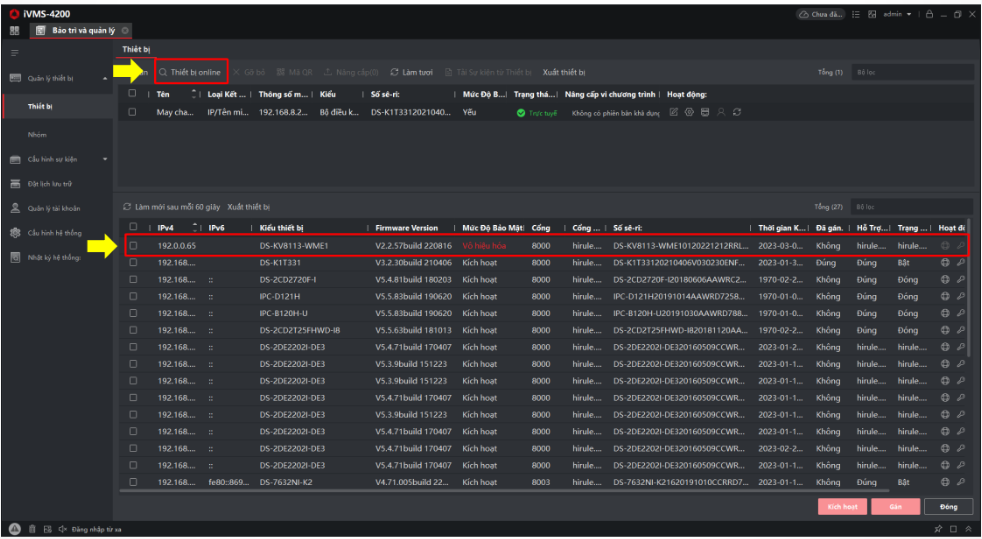
- Tích chọn nút bấm, nhấn “Kích hoạt”
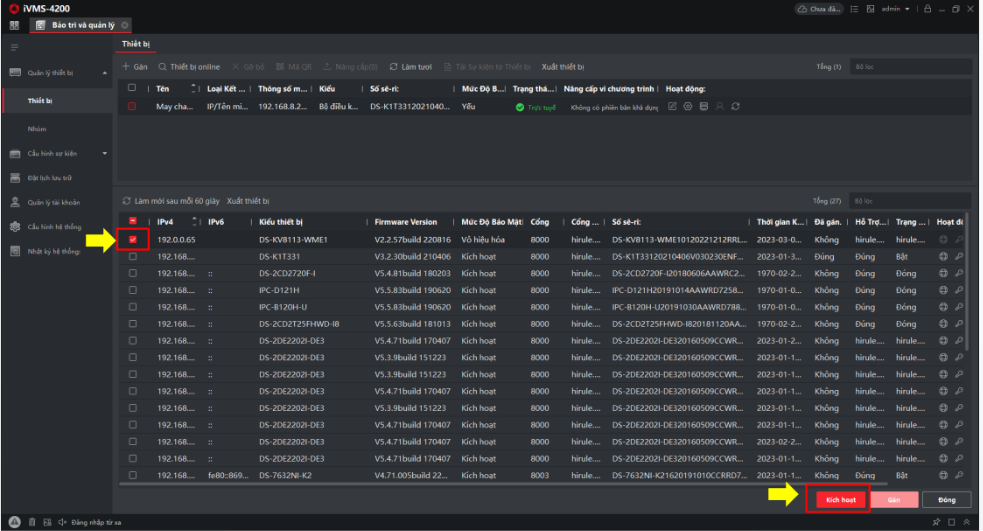
- Phần mềm sẽ hiện ô để nhập mật khẩu kích hoạt, nhập mật khẩu và bấm “Có” để kích hoạt nút bấm
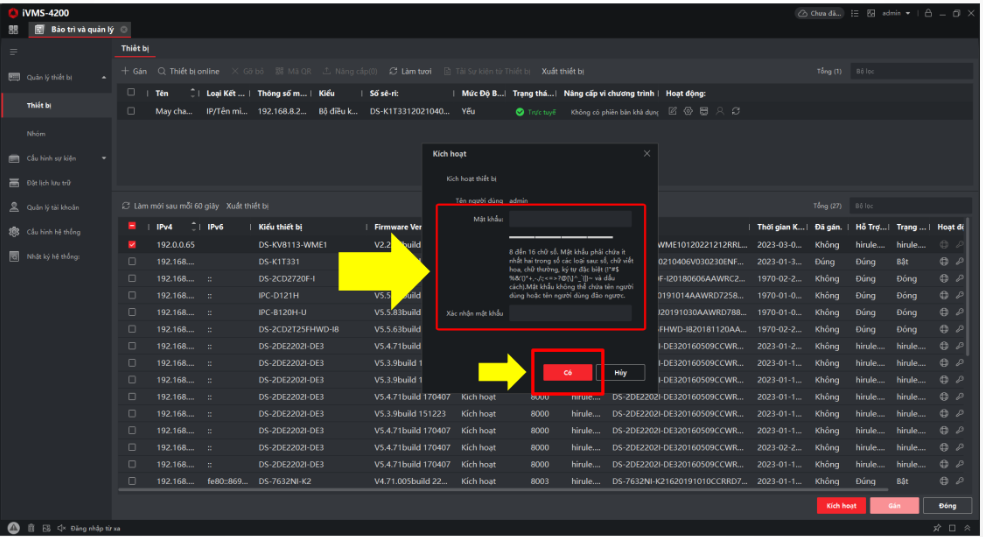
- Phần mềm hiện thông báo “Đã kích hoạt”, và phía nút bấm sẽ hiện trạng thái “Kích hoạt”
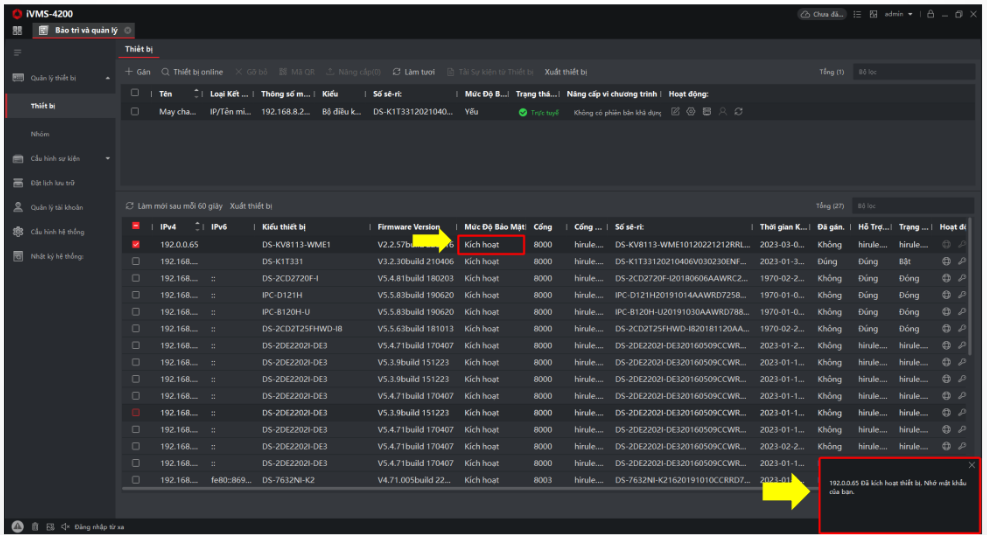
- Nếu thiết bị chưa về cùng lớp mạng, nhấn chọn biểu tượng đặt lại địa chỉ IP, nhập mật khẩu kích hoạt và bấm “Có”
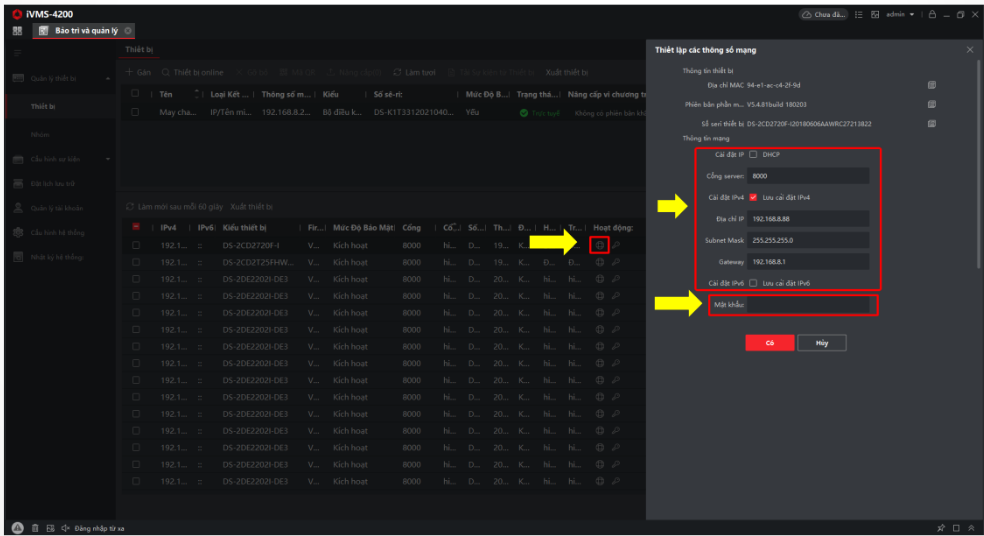
- Tích chọn nút bấm → Chọn “Gán” → Nhập tên cho nút bấm → Nhập tài khoản và mật khẩu quản lý → Chọn “Gán” để thêm nút bấm vào phần mềm IVMS 4200
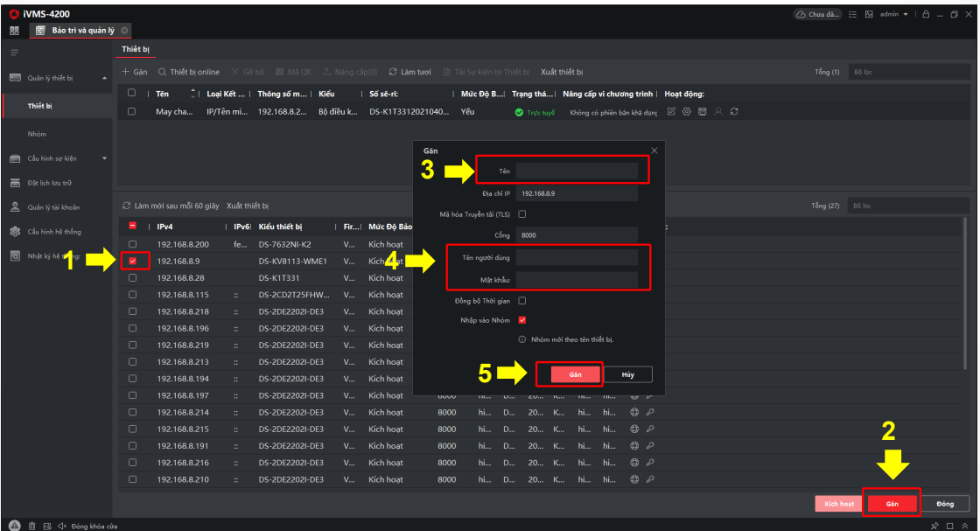
-
Nút bấm khi được thêm thành công vào IVMS 4200, nhấp chọn cài đặt

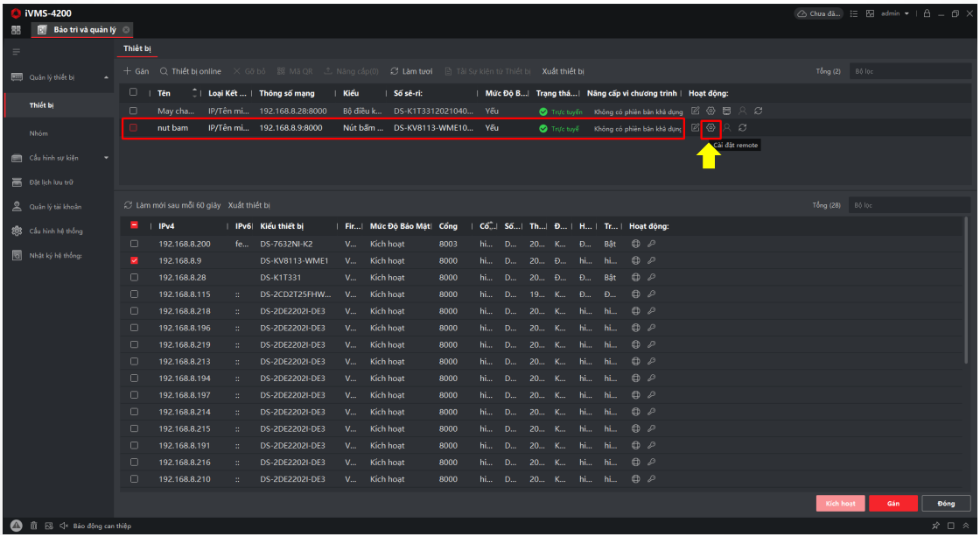
- Chọn Network → Advanced → Plaform Access → Tích chọn “Enable” → nhập mật khẩu mã hóa → chọn “Save” để lưu lại
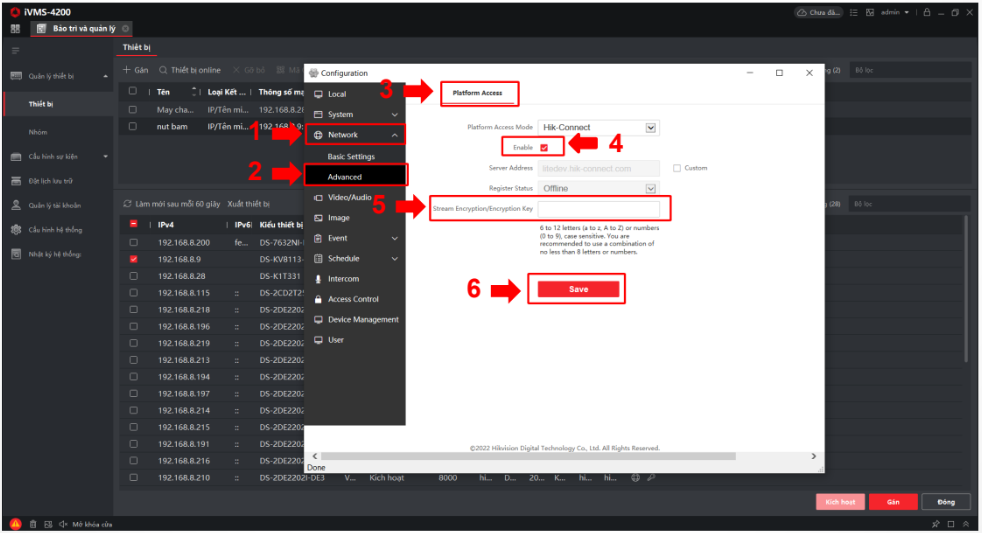
- Trạng thái “Online” → đã kích hoạt thành công Hik-Connect trên nút bấm
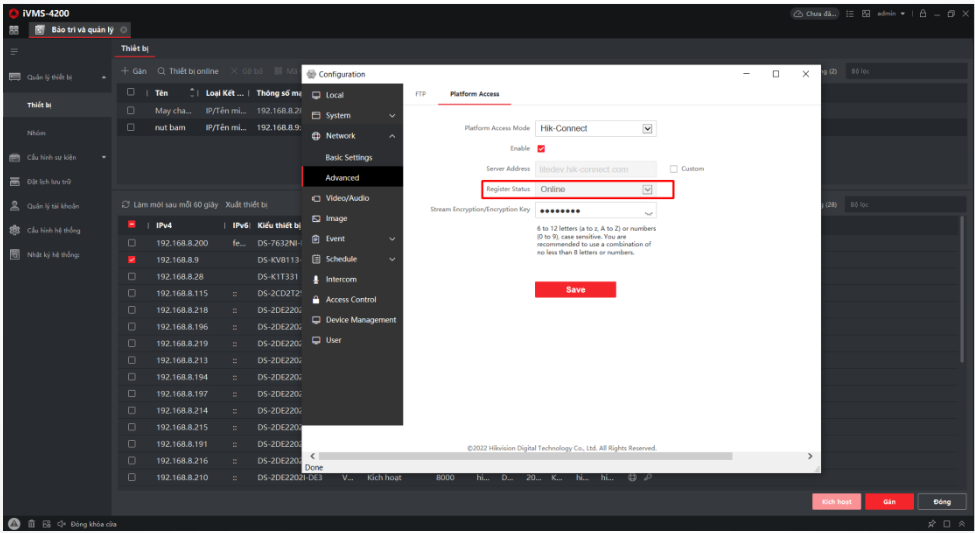
Gán nút bấm vào app Hik-Connect
- Có thể gán nút bấm bằng cách quét QR hoặc gán thủ công
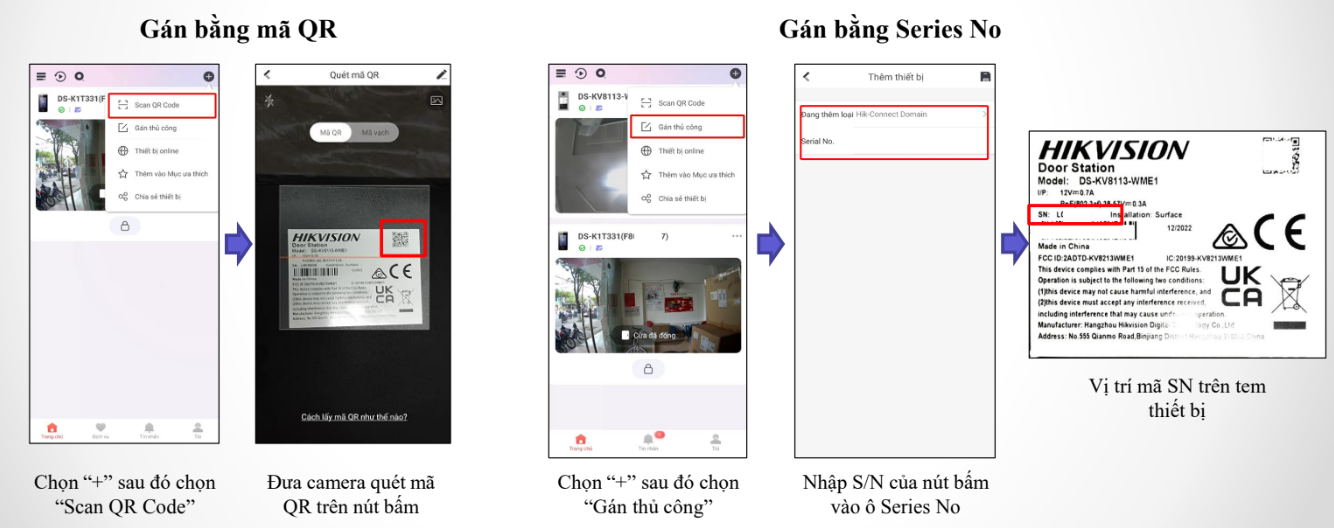
- Sau khi quét QR hoặc gán thủ công chọn “Thêm” → nhập mật khẩu mã hóa → chọn “Đồng ý” →nhấn “Kết thúc” → đặt tên thiết bị và nhấn “Lưu”
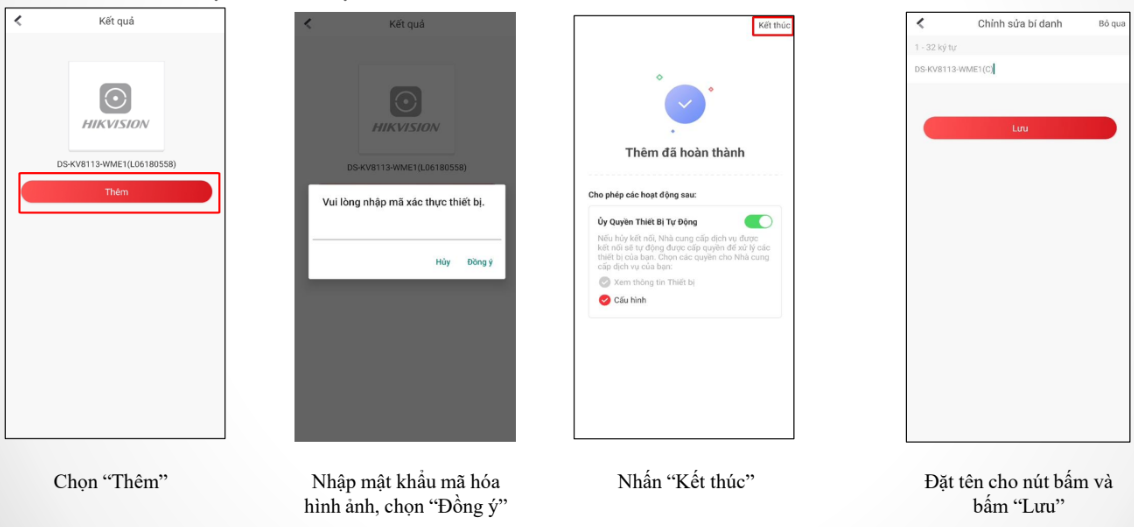
>>> Nhấn nút gọi trên nút bấm để kiểm tra chức năng gọi của nút bấm về điện thoại có cài app Hik-Connect
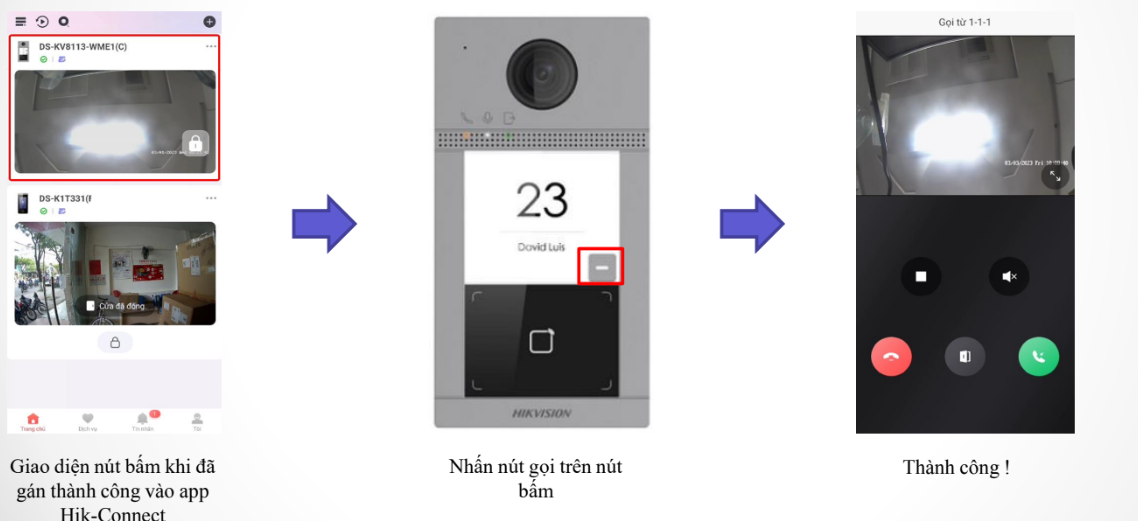
Chức năng AP của nút bấm với Firmware mới
Hỗ trợ chế độ AP (mô hình hỗ trợ chức năng WIFI) để định cấu hình mạng:
- Nếu thiết bị chưa được kích hoạt, nó sẽ vào chế độ AP sau khi bật nguồn theo mặc định, nếu không có PC hoặc thiết bị di động kết nối với AP trong 30 phút, nó sẽ thoát khỏi chế độ AP
- Sau khi bật chế độ AP, đèn nền bàn phím sẽ nhấp nháy trong 2 phút với khoảng thời gian 2 giây
- Chế độ AP có thể được cấu hình từ giao diện web, bao gồm bật/tắt mật khẩu AP
- Nhấn và giữ nút gọi trong 10 giây để bật/tắt chế độ AP
- Chế độ AP xung đột với chế độ Wi-Fi
- Chế độ AP sẽ được bật tự động sau 5 phút nếu kết nối Wi-Fi không thành công
- Chỉ có model DS-KV6113 và KV8113 hỗ trợ gọi Hik-Connect không có trạm trong nhà, KV8213 và
- KV8413 không hỗ trợ, chúng phải hoạt động cùng với trạm trong nhà và thêm trạm trong nhà đến Hik- Connect
- Lưu ý : Chỉ hoạt động với nút bấm có Firmware V2.2.57_build230110
 <<< Nếu bạn cần dịch vụ hỗ trợ tận nơi tại TP Hồ Chí Minh có thể xem và liên hệ ngay nhé <<<
<<< Nếu bạn cần dịch vụ hỗ trợ tận nơi tại TP Hồ Chí Minh có thể xem và liên hệ ngay nhé <<<
Đừng ngại, hãy bắt máy GỌI NGAY để được hướng dẫn và tư vấn miễn phí:
HIKVISION - CAMERA BÁN CHẠY SỐ 1 THẾ GIỚI
- Địa chỉ: 1190 Phạm Thế Hiển, Phường 5, Quận 8, TP Hồ Chí Minh
- Hotline: 08.9898.0626
- Website: hikvi sionvietnam.net
- Email: [email protected]
-----------------------------------------------------
Tin liên quan
- › ✅Dịch vụ sửa camera tại nhà TP Hồ Chí Minh - Kiểm Tra Miễn Phí Sau 30 Phút
- › LẤY LẠI TÀI KHOẢN CAMERA EZVIZ MỘT CÁCH NHANH GỌN LẸ
- › Hướng Dẫn Cài Đặt Nhận Diện Khuôn Mặt Trên Đầu Ghi DVR AcuSense
- › HƯỚNG DẪN THIẾT LẬP THÔNG BÁO QUA EMAIL CHO CAMERA IP HIKVISION
- › HƯỚNG DẪN TẠO MÃ QR ĐỂ CHIA SẺ THIẾT BỊ TRÊN HIK-CONNECT HIKVISION
- › HƯỚNG DẪN CHẠY CHẾ ĐỘ IE TRÊN TRÌNH DUYỆT MICROSOFT EDGE DÙNG CHO CÁC CAMERA, ĐẦU GHI CŨ HIKVISION
- › HƯỚNG DẪN SỬ DỤNG TÊN MIỀN HIK-CONNECT
- › HƯỚNG DẪN LẮP ĐẶT KHÓA TỪ DS-K4E100
- › HƯỚNG DẪN CÀI ĐẶT BÁO ĐỘNG CAMERA ACUSENSE VỚI NVR K SERIES
 08 9898 0626
08 9898 0626





















 0313700779
0313700779
.png)
.png) 1190 Phạm Thế Hiển, Phường 5, Quận 8, TP.HCM
1190 Phạm Thế Hiển, Phường 5, Quận 8, TP.HCM
Gửi bình luận của bạn